Hướng dẫn cách sửa màn hình laptop
Ngày đăng: 04/09/2020
Một ngày nào đó màn hình gặp vấn đề trục trặc, bạn biết cách sửa màn hình laptop chưa? Thành Vinh Center sẽ hướng dẫn bạn cách giải quyết nhé.
Hướng dẫn cách sửa màn hình laptop
Máy tính xách tay đóng vai trò quan trọng trong việc hỗ trợ con người làm việc hiệu quả và nhanh chóng, nhất là với nhân viên văn phòng. Nhiều cơ quan tần suất làm việc ngày ít nhất 8h trên máy thì việc màn hình bị trục trặc không có gì là lạ. Trong bài viết này, chúng ta cùng tìm hiểu về cách sửa màn hình laptop nhé.

Hướng dẫn cách sửa màn hình laptop
1. Màn hình laptop là gì? Có những loại màn hình laptop nào?
Thông tin ngay bên dưới đây sẽ gửi bạn đầy đủ về màn hình máy tính xách tay nhé
Màn hình laptop là gì?
Màn hình laptop là một trong những phụ kiện gắn liền với máy, đóng vai trò là hiển thị thông tin mà hệ thống máy truyền tới người dùng. Đối với laptop thì màn hình chiếm diện tích tương đối lớn so với phần khác, rất quan trọng nếu bị hỏng thì dường như không dùng được laptop nữa. Màn hình cũng ảnh hưởng tới chất lượng công việc và sức khỏe người đùng. Màn hình tốt hay không tác động tới đôi mắt nhiều. Do đó khi mua laptop phải chú ý lựa kỹ màn hình.

Hiện nay, khi công nghệ phát triển mạnh mẽ ra đời liên tục các dòng máy của các thương hiệu bình dân tới cao cấp thì màn hình cũng có nhiều loại. Tùy vào nhu cầu mà chọn máy có màn hình phù hợp với công năng và điều kiện kinh tế. Nói về màn hình thì sẽ có các thông số kỹ thuật cơ bản, ví dụ tần số quét, độ phân giải, kích thước, độ phản hồi, độ chuẩn màu sắc…
Có những loại màn hình laptop nào?
-
Phân loại màn hình theo hình thức
Dựa vào hình thức laptop thì có thể chia màn hình thành 2 loại chính, đó là màn hình gương và màn hình nhám. Điểm chung là dùng tấm nền LCD như nhau, mang lại trải nghiệm tuyệt vời cho người dùng. Khác biệt của 2 loại nằm ở lớp phủ màn hình.

Màn hình Laptop gương
Màn hình gương
Được sử dụng rộng rãi có độ tương phản lớn, màu sắc sinh động. Thế nhưng, ánh sáng tới màn hình này lại có thể tạo ra thứ phản xạ ngược lại cho người dùng chói mắt khó chịu. Phù hợp với người làm việc trong phòng hơn.
Màn hình nhám
Có 1 lớp phủ chống chói mắt người dùng trên bề mặt nên được ưa chuộng. Khi làm việc hay dưới trời nắng, nhiều ánh sáng thì màn hình này chặn được hiện tượng phản xạ tốt nên vẫn theo dõi được thông tin hiển thị. Có một chút nhược điểm là lớp phủ nhám cho màu sắc bề ngoài không được đẹp. Thích hợp với người hay dùng máy nơi nhiều sáng hoặc phòng rộng.

Màn hình Laptop nhám
-
Phân loại màn hình theo độ phân giải
Màn hình tỉ lệ 16:9
Màn hình tỷ lệ này khá phổ biến áp dụng cho dòng máy cho độ phân giải tương ứng là 1367x768, 1600x900, 1920x1080, 2560x1440 và 3840x2160.
Màn hình tỉ lệ 16:10
Màn hình có tỷ lệ này thường áp dụng trên dòng Macbook của Apple. Đa phần laptop sẽ trang bị thêm công nghệ Retina hiện đại với độ phân giải lên tới 2560x1600 pixel - 13.3 inch và 2880x1800 pixel với phiên bản - 15.6 inch. Dành cả cho dòng Air với độ phân giải bé hơn là 1367x768 pixel hoặc 1440x900 pixel.
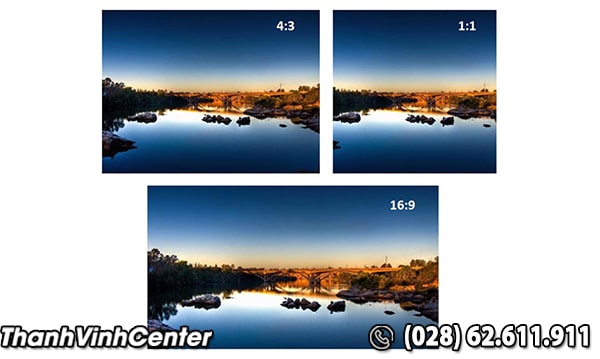
Màn hình laptop tỷ lệ 16:9
-
Phân loại màn hình theo công nghệ
Màn hình LCD
Đây là loại màn hình hiển thị cấu tạo các điểm ảnh có tinh thể lỏng. Chất lượng hình ảnh hiển thị sắc nét, sinh động, tiết kiệm điện năng. Thiết kế màn hình dạng phẳng nên dùng gọn nhẹ, đẹp.
Màn hình IPS
Màn hình biến thể của loại LCD được trang bị trên các dòng máy cao cấp nhiều tính năng hiện đại vượt trội. Màn hình này giảm thiểu tối đa ánh sáng bị tán xạ, góc nhìn rộng tới 178 độ, màu sắc hiển thị đẹp, sắc nét, trung thực hơn. Bạn có thể thấy các dòng máy cao cấp trang bị IPS thực sự phù hợp với ngành đồ họa.

Màn hình OLED/AMOLED
Màn hình này dùng công nghệ OLED với chất lượng hiển thị hình ảnh rõ nét, sống động, ít tốn điện năng, tốc độ phản hồi cực nhanh. Có 1 tấm carbon ở bên trong panel, màn hình sẽ tự phát ra ánh sáng khi có dòng điện truyền qua.
Màn hình Retina
Màn hình sử dụng công nghệ Retina trang bị trên các dòng Macbook Pro của Apple. Độ phân giải được hỗ trợ lên tới 2560x1600 pixel, mật độ điểm ảnh tới 232,22 ppi với 13 inch, 2880x1800 pixel mật độ điểm ảnh đạt 226,42 ppi với đạt 226,42 ppi.

Màn hình Retina
-
Phân loại màn hình theo kích thước
Theo cách phân chia này thì màn hình có nhiều loại, màn hình bình thường và màn hình rộng.
Màn hình tỉ lệ 4:3 thì có màn hình 14” - XGA và màn hình 15” - XGA, SXGA+.
Màn hình thông thường thì có các loại 10.6" - WXGA (1280x768); 12.1" - WXGA (1280x800); 13.3" - WXGA (1280x800); 14.1" - WXGA (1280x800); 15.4" - WXGA (1280x800), WXGA+, WSXGA+ và 17" - WXGA, WXGA+, WSXGA+, WUXGA.
2. Các lỗi thường gặp với màn hình laptop - Nguyên nhân và cách xử lý
Khi sử dụng máy tính không tránh khỏi lỗi nên tìm ra nguyên nhân gây nên và phương hướng sửa màn hình laptop là được.
Lỗi màn hình laptop bị giật
Biểu hiện: Bật máy lên dùng thì trên màn hình laptop bị giật và nháy loạn xạ.

Lỗi màn hình laptop bị giật liên tục
Nguyên nhân
-
Máy tính chưa cài đặt đúng tần số quét, thông thường khoảng 75 Hertz.
-
Màn hình máy tính cài bị lỏng dây cáp
-
Lỗi VGA
Cách khắc phục
Bạn mở màn hình rồi nhấn chuột phải -> chọn Property -> chọn Setting-> Chọn Advanced -> Chọn Monitor, sau đó chỉnh lại tần số 75 Hertz. Bạn sẽ tháo laptop ra tự điều chỉnh hoặc không biết thì mang tới cửa hàng sửa chữa hỗ trợ. Khi VGA bị hỏng thì nên thay mới.

Lỗi màn hình laptop bị sọc ngang
Lỗi màn hình laptop bị kẻ sọc ngang, sọc dọc, đứt nét
Biểu hiện: Màn hình laptop liên tục xuất hiện các được sọc ngang, sọc dọc, màu xanh, màu trắng, màu đỏ không ổn định, không dùng được.
Nguyên nhân
-
Màn hình bị mắc lỗi panel, bẹ cáp gãy, hở
-
Màn LCD bị đứt mạch truyền tín hiệu hình ảnh, thông tin trong panel
-
Bị đứt mạch ở chip - phần điều khiển các đường ngang dọc xuất hiện ở màn hình.
Cách khắc phục
-
Nếu tấm LCD bị đứt mạch ở bên trong thì chỉ có thay không sửa được
-
Bị đứt mạch ở sau IC Drive thì có thể nối lại nhưng phức tạp, cần kiến thức kỹ thuật giỏi.
Nếu màn hình bị lỗi này xảy ra thì bạn chỉ còn cách nhờ trung tâm máy tính trợ giúp thay panel mới hoặc thay mới.
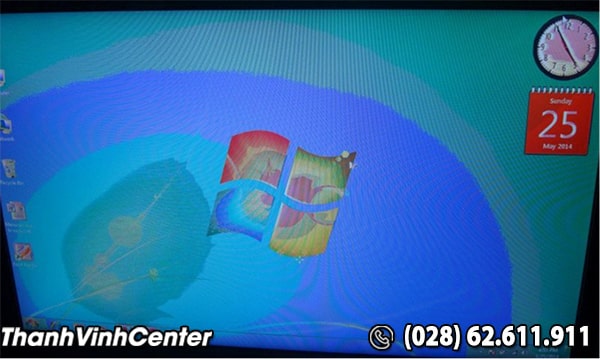
Màn hình laptop bị nhòe và mờ hình
Màn hình laptop bị nhòe và mờ hình
Biểu hiện: Khi chạy windows thì màn hình chập chờn, nhấp nháy liên tục, màu loang lổ, có các vùng tối kèm theo tiếng rít ở góc màn hình.
Nguyên nhân
-
Đèn cao áp bị lỗi không cung cấp đủ ảnh sáng cho màn hình
-
Do cáp tín hiệu bị đứt một trong ba đường tín hiệu nên không có nguồn cung cấp cho đèn cao áp
-
Do vỉ cao áp bị trục trặc, IC chập chờn hoặc rò rỉ cuộn dây, không đủ điện áp cấp làm bóng cao áp sáng
-
Do mainboard cấp tín hiệu kém, không có đủ điện áp nên vỉ cao áp làm việc không hiệu quả và đèn cao áp không sáng bình thường.
Cách khắc phục
Khi màn hình laptop bị lỗi thì bạn nên mang tới trung tâm máy tính để sửa chữa, nếu hỏng linh kiện nào thì thay thế.

Nguyên nhân: Máy bị lỗi linh kiện như màn hình, cáp màn hình hoặc mainboard
Cách khắc phục
Bạn kiểm tra các linh kiện trên có bị mắc lỗi gì không, nguyên nhân rồi tự sửa được thì thử. Nếu không chắc thì bạn nên nhờ kỹ thuật viên chuyên nghiệp làm thì hơn.
Lỗi màn hình không lên hình
Biểu hiện: Màn hình laptop không sáng lên được cũng không phát tín hiệu bất thường.
Nguyên nhân
-
Laptop bị lỗi điểm jack khi tiếp xúc với adapter
-
Laptop có Hardware của Mainboard trục trặc.
Cách khắc phục: Với lỗi này thì bạn không thể tự sửa màn hình laptop ở nhà nếu không am hiểu kỹ thuật.

Lỗi màn hình có điểm chết
Biểu hiện: Trên màn hình xuất hiện các điểm chết không có hình ảnh, màu sắc.
Nguyên nhân: Lỗi do nhà sản xuất
Cách khắc phục: Lỗi này kỹ thuật chưa khắc phục được, bạn cần phải thay màn hình mới.
Lỗi màn hình có các đốm mờ
Biểu hiện: Màn hình xuất hiện vết ố màu xám hoặc trắng.
Nguyên nhân: Màn hình không có màu chuẩn đẹp do tấm chắn ở trong bị chuyển màu.
Cách xử lý: Thay tấm chắn mới

Lỗi màn hình có điểm chết
Lỗi màn hình bị mất màu
Biểu hiện: Màn hình chỉ có một màu duy nhất.
Nguyên nhân: Khi không dùng thì bạn đã đóng màn hình hoặc dập quá mạnh lâu ngày nên bị lỏng cáp hoặc lỗi ở trong socket.
Cách xử lý: Thay thế socket mới
3. Lưu ý gì khi đi sửa màn hình laptop?
Có nhiều lỗi máy tính mà bạn không thể tự khắc phục ở nhà, phải ra ngoài hàng nhờ thợ có kỹ thuật tốt khắc phục. Vậy khi mang máy gửi gắm cửa hàng, bạn cần lưu ý gì

Lỗi màn hình bị mất màu
Xác định lúc cần thay màn hình laptop
Thực sự những lỗi nặng không sửa màn hình laptop được ở nhà thì mới ra hàng nhờ thợ. Ví dụ các lỗi hiển thị như sọc, nhập nhòe màu, giật tung màn hình, đốm sáng, chết điểm thì có lẽ không phải do LCD.
Xác định chính xác lỗi màn hình và tình trạng đang mắc phải
-
Lỗi chip Vga (card màn hình)
-
Lỗi ở vỉ cao áp.
-
Cháy đèn cao áp.
-
Lỏng cáp tín hiệu,...
Có rất nhiều lỗi gây ra tình trạng chập chờn hoặc không hiển thị hình ảnh, bạn cần xác định rõ hoặc nếu không biết thì đành tìm cửa hàng đáng tin cậy trợ giúp. Với các lỗi nặng như màn hình bị vỡ do va đập, chèn ép thì không sửa được đành phải thay mới, bạn xác định tâm lý.

Xác định chính xác lỗi màn hình và tình trạng đang mắc phải
Tìm hiểu thêm thông tin về màn hình
Thực tế cũng có nhiều trục trặc ở màn hình đơn giản mà bạn có thể tự can thiệp tại nhà. Nếu bạn kiên nhẫn và chịu khó tìm hiểu trạng thái, nguyên nhân, cách sửa màn hình laptop ở các diễn đàn, biết đâu lại tiết kiệm được 1 khoản mà nhanh gọn. Đồng thời nếu xác định màn hình phải thay thì bạn cũng tìm hiểu các cửa hàng uy tín, giá cả màn hình là bao nhiêu.
Tìm hiểu về các loại màn hình
Tìm hiểu xem hiện nay dòng máy của mình đang có mấy loại màn hình, chính hãng hay không, giá cả bao nhiêu, thời hạn bảo hành thế nào. Như vậy, bạn sẽ không sợ chọn phải màn hình trôi nổi, giá cao và không có bảo hành.

Tìm địa chỉ sửa màn hình tốt
Trên thị trường xuất hiện nhiều cửa hàng sửa màn hình laptop nên bạn cân nhắc lựa chọn, tìm hiểu đánh giá của người dân về nơi đó. Nếu đúng cửa hàng uy tín thì bạn an tâm gửi máy cho họ can thiệp.
4. Hướng dẫn bảo dưỡng và vệ sinh màn hình laptop
Việc bảo dưỡng và vệ sinh màn hình thực ra hết sức quan trọng giúp giảm bớt nguy cơ bị lỗi và hỏng hóc. Cụ thể cách bảo dưỡng như sau
Bước 1: Ngắt các kết nối và tắt nguồn máy tính để tránh bị giật hoặc nguy cơ cháy nổ linh kiện.
Bước 2: Vệ sinh bàn phím cùng các bộ phận khác bằng chổi lông mềm, dụng cụ thổi bụi. Làm theo hướng chếch nghiêng làm bay bụi ra ngoài.
Bước 3: Làm sạch khung, vỏ máy laptop bằng miếng gạc cotton tẩm cồn, để ý các kẽ bàn phím.
Bước 4: Vệ sinh màn hình laptop bằng dung dịch chuyên dụng với vải mềm, làm từ từ tránh phun dung dịch trực tiếp lên màn hình.

Vệ sinh màn hình laptop bằng vải mềm
Bước 5. Làm sạch quạt tản nhiệt, bạn lật máy tìm khe tản nhiệt tháo ra rồi lau chùi, thổi bụi nhẹ nhàng ra ngoài.
Bước 6. Vệ sinh các cổng kết nối ở 2 bên cạnh laptop với vải cotton khô, dùng dụng cụ thổi bụi nhẹ nhàng.
Bước cuối cùng: Hoàn thiện khâu vệ sinh thì bạn lắp ráp lại các linh kiện như cũ.
5. Dịch vụ sửa màn hình laptop chất lượng, giá tốt - Thành Vinh Center
Bây giờ việc tìm kiếm địa chỉ sửa chữa máy tính không khó nhưng nơi mà uy tín thì phải lựa kỹ. Thành Vinh Center là trung tâm cung cấp dịch vụ sửa chữa máy tính nổi bật ở khu vực phía nam. Cửa hàng luôn nhận khắc phục toàn bộ lỗi máy tính mắc bao gồm cả sửa màn hình.

-
Địa chỉ uy tín, hơn chục năm kinh nghiệm phục vụ người dân sửa laptop hoạt động tốt.
-
Trung tâm mở cửa 24/7 hỗ trợ khách hàng cả ngày cuối tuần, nghỉ lễ, ngoài giờ hành chính.
-
Dịch vụ chất lượng, đảm bảo sửa màn hình laptop thành công lỗi hoặc thay mới linh kiện chính hãng có giấy tờ rõ ràng.
-
Đội ngũ kỹ thuật viên giỏi chuyên môn, giàu kinh nghiệm, nhân viên tư vấn niềm nở hỗ trợ mọi thắc mắc giúp khách hàng thông suốt và hài lòng.
-
Bảng báo giá dịch vụ và phụ kiện niêm yết phải chăng, kèm ưu đãi 20-50% cho học sinh, sinh viên.
-
Bảo hành hậu mãi, thợ có nhận hỗ trợ lỗi máy tính tại nhà.
6. Mẹo chọn mua màn hình laptop tốt nhất
Để mua được màn hình tốt phù hợp với máy thì bạn cần nắm vững các bí kíp mua hàng. Như vậy, bạn sẽ sở hữu ngay màn hình tốt, giá hợp lý và chính hãng phù hợp với công năng cần dùng.

Lựa chọn mua màn hình phù hợp với công năng sử dụng
Tần số quét
Chú ý tới tần số quét tức số lần màn hình hiển thị hình ảnh mới trong vòng 1 giây. Đối với người chơi game hoặc làm việc cường độ cao liên tục thì cần tần số quét nhanh.
Độ phân giải, tỉ lệ màn hình
Màn hình có độ phân giải tốt, tỷ lệ tương ứng ổn thì hình ảnh hiển thị sắc nét, màu sắc trung thực đẹp hơn nhiều. Với người soạn thảo văn bản hay lập trình thì tỷ lệ này hiển thị dòng chữ tốt, ít phải cuộn nhiều lần.
Kích thước màn hình
Kích thước màn hình mua mới bạn chọn tương ứng với màn hình cũ để lắp khớp với máy của bạn. Bạn nhớ đọc rõ thông tin máy tính và cỡ inch để người bán hàng biết được tìm giúp bạn, tránh mua nhầm cỡ to hoặc bé hơn. Còn mua máy mới thì nhiều lựa chọn như 13.3 inch, 14 inch và 15.6 inch tùy nhu cầu.
Tấm nền màn hình
Công nghệ tấm nền này ảnh hưởng nhiều tới tần số quét, thời gian đáp ứng nên phải chú ý. Có 3 tấm nền chính là TN, VA và IPS. Tấm nền TN rẻ nhất cho góc nhìn hơi kém, lệch màu nhưng có tần số quét cao. Màn hình IPS với độ bao phủ màu sắc cao, hiển thị hình ảnh đẹp, góc nhìn rộng 178 độ, thời gian đáp ứng tốt, tần số quét cao. Tấm nền VA ở mức trung bình, góc nhìn và màu sắc vừa phải.
Các yếu tố khác
Ngoài các yếu tố chính ở trên thì khi mua màn hình laptop bạn cũng có thể cân nhắc thêm các yếu tố khác.
-
Viền màn hình mỏng cho hình thức bắt mắt, hiện đại, nhẹ tiện mang di chuyển cùng khắp nơi.
-
Màn hình cảm ứng, chống chói tốt để tiện sử dụng linh hoạt dưới nhiều trạng thái ánh sáng. Màn hình này phục vụ cho công việc tốt, nhìn dữ liệu cũng tiện hơn.
Thành Vinh Center đã hướng dẫn bạn cách sửa màn hình laptop chi tiết qua bài viết trên đây. Bạn có thể đọc để trang bị cho mình thêm kiến thức, khi gặp trục trặc thử áp dụng sửa lỗi. Nếu chưa an tâm thì đến ngay với chúng tôi để được nhân viên tư vấn và hỗ trợ tận tình, đảm bảo bạn sẽ hài lòng nhất.
Quý khách có thể liên hệ trực tiếp đến:
Thành Vinh Center
+ Địa chỉ: Số 179 Quốc lộ 13, Phường 26, Bình Thạnh, HCM (Gần cổng số 5 Bến Xe Miền Đông)
+ Hotline: 0919.445.179
+Tổng đài: (028).62.611.911
+ Website: https://thanhvinh.com.vn
Tìm kiếm sản phẩm
Tin khác:
-

Nguyên nhân và cách sửa bản lề laptop khi bị gãy
-

Hướng dẫn cách sửa laptop không lên nguồn hiệu quả nhất
-

Kinh nghiệm đi sửa Laptop, Macbook, Máy tính cần biết
-

Những lưu ý khi cần đi thay màn hình laptop
-

Laptop lên nguồn nhưng không lên màn hình phải làm sao?
-

Xử lý lỗi pin laptop sạc không vào plugged in not charging


















